Situatie
Sunt foarte dese cazurile in care partitia C: (partitia de sistem) a unui calculator devine vulnerabila si suntem nevoiti sa reinstalam sistemul de operare, cu riscul de a pierde continutul acesteia. Chiar daca fisierele de sistem vor fi rescrise, este clar ca tot ceea ce continea My Documents, etc, de exemplu, vom pierde. Cum putem evita acest lucru? Si cum putem sa avem mereu o copie a acestui director (si nu numai…). In solutia de mai jos, va voi prezenta cum putem avea un mirror folder sau altfel spus, un director in oglinda cu cel de pe partitia C:. Il putem denumi backup manual, pentru ca trebuie sa rulati manual o comanda, desi sunt convins ca cei mai experimentati dintre voi, vor gasi o modalitate de a automatiza acest proces prin crearea unui script.
Solutie
Pasi de urmat
Incepand cu Windows Vista, consola Command Prompt (CMD), contine o unealta extrem de utila, atunci cand vine vorba de managementul fisierelor sau al directoarelor din Windows. Instrumentul este o comanda, ce vine la pachet cu o multime de feature-uri, printre care si acesta de a oglindii un director, in scopul de a crea o rezerva, in cazul unei urgente. Unealta, se cheama ROBOCOPY si poate fi accesata direct din CMD.
Sa presupunem ca dorim sa avem mereu o copie de rezerva a directorului My Documents, pe o alta partitie (D:) decat cea de sistem (C:). Cum putem face asta, fara a fi nevoie sa instalam alte software-uri mai avansate?
Lansam o consola de CMD, in care scriem urmatoarea sintaxa: robocopy “C:UsersMy Documents” “D:BackupMy Documents” /mir
Comanda va pastra toate permisiunile NTFS si atributele fisierelor.
Sa presupunem ca in acest director, avem foarte multe fisiere si rulam aceasta comanda de backup inainte de a inchide calculatorul. Cum ne dam seama sau mai bine zis, cum ne asiguram ca nu vom avea erori la copiere?
Prin rularea sintaxei de mai sus, putem defini un fel de failover, in cazul in care procesul de copiere se blocheaza sau se termina cu erori. Vom seta un parametru, care va reporni procesul de backup in cazul unei probleme.
Astfel, vom avea sintaxa:
robocopy “C:UsersMy Documents” “D:BackupMy Documents” /mir /z

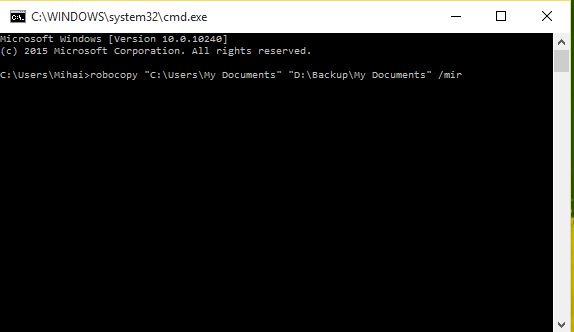
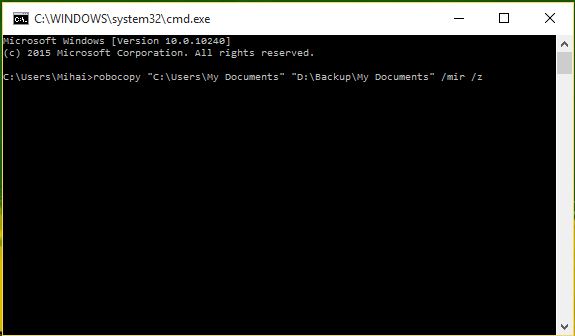
Leave A Comment?